本文还有配套的精品资源,点击获取
简介:SPSS是广泛应用于多个领域的统计分析软件,以其易用性和强大的数据处理能力而闻名。本教程将详细介绍SPSS的基本操作、数据分析功能,包括数据导入管理、描述性统计、推断性统计、非参数统计、聚类和判别分析、生存分析等。通过具体实践案例,读者将学会如何使用SPSS进行各种统计分析,并能够制作高质量的图表及撰写统计报告。
1. SPSS界面和基本操作
SPSS软件简介
SPSS(Statistical Package for the Social Sciences)是一款广泛使用的统计分析软件,它以用户友好的界面和强大的数据处理能力著称。它可以帮助用户轻松执行数据管理、统计分析、图表绘制、报告撰写等任务,非常适合初学者和专业人士使用。
进入SPSS和界面布局
安装SPSS软件后,用户通过点击桌面图标进入程序。初次打开SPSS时,界面上将展示几个主要区域:
菜单栏 :包含文件、编辑、视图、数据、变换、分析、图形、实用工具、扩展和窗口等选项。 工具栏 :提供常用操作的快捷图标,如打开数据文件、保存文件等。 数据视图 :用于输入和编辑数据,类似于电子表格,每一列代表一个变量,每一行代表一个案例。 变量视图 :用于定义数据集中的变量属性,包括变量名、变量标签、值标签、类型、宽度、小数点位数等。
基本操作流程
初次使用SPSS时,可以通过以下步骤来熟悉软件的基本操作:
数据输入 :在数据视图中直接输入数据,或从外部文件导入数据。 数据预览 :通过数据视图和变量视图检查数据的正确性和完整性。 数据分析 :选择分析菜单中的各项统计分析功能,根据需求选择相应的选项进行操作。 结果查看 :分析完成后,结果将显示在输出视图中,用户可以进行查看、编辑和导出。
掌握以上基本界面和操作流程,为进一步深入学习SPSS打下了坚实的基础。接下来的章节,我们将详细介绍如何导入数据以及进行数据管理和统计分析等操作。
2. 数据导入与管理
在进行统计分析之前,首先需要导入并管理好数据。本章节将详细介绍数据导入的不同方式,以及数据导入之后的预处理和清洗步骤。
2.1 数据的导入方式
2.1.1 导入Excel数据
从Excel文件导入数据是最常见的数据导入方式之一,因为Excel是数据分析中广泛使用的一个工具。SPSS提供了简便的操作流程来导入Excel数据。
在SPSS中导入Excel数据的步骤如下:
打开SPSS,点击顶部菜单栏中的“文件”选项。 在下拉菜单中选择“打开” > “数据...”。 在弹出的对话框中选择需要导入的Excel文件( .xls或 .xlsx)。 单击“打开”按钮后,SPSS会显示“Excel文件导入”对话框。 在该对话框中,可以指定需要导入的数据区域。如果是整个工作表,直接点击“确定”即可。
使用以上步骤可以将Excel数据导入SPSS进行进一步分析。请注意,如果Excel文件中存在多个工作表,导入时可以选择特定的工作表进行导入。
2.1.2 导入文本文件数据
文本文件(如CSV、TSV)也是一种常见的数据存储格式。SPSS同样支持导入文本文件格式的数据,这在处理不同平台或来源的数据时非常有用。
导入文本文件数据的步骤如下:
打开SPSS,点击顶部菜单栏中的“文件”选项。 在下拉菜单中选择“打开” > “数据...”。 在弹出的对话框中选择“文件类型”为“文本文件”( .csv, .txt等)。 选择要导入的文本文件后,点击“打开”。 SPSS会自动打开“文本导入向导”,帮助用户逐步完成数据的导入。
在“文本导入向导”中,用户需要定义变量名、指定数据分隔符、确认数据的格式等。这对于不同的文本数据结构尤其重要,以确保数据能正确导入。
2.2 数据的预处理
2.2.1 编码和变量类型转换
数据预处理阶段的一个重要步骤是确保数据类型正确,以便于后续分析。SPSS提供了多种方式来改变数据类型和编码。
例如,如果有一个分类变量在Excel中以文本形式存储,SPSS可以将其设置为有序的或无序的分类变量。这个过程称为变量的重新编码(Recode)。
下面是一个将文本数据转换为有序分类变量的示例代码块:
RECODE variable_name (1=1)(2=2)(3=3)(4=4)(5=5) INTO new_variable_name.
EXECUTE.
在上述代码中, variable_name 是原始变量的名称,而 new_variable_name 是重新编码后的变量名称。数字1至5代表不同的类别。使用 EXECUTE 命令来执行转换。
2.2.2 缺失值处理
在数据收集过程中,数据缺失是很常见的现象。SPSS提供了一系列工具来识别和处理缺失值。
一个常见的方法是使用均值替代缺失值。SPSS中的均值替代代码如下:
COMPUTE new_variable_name = mean(variable_name).
EXECUTE.
这个计算命令创建了一个新的变量 new_variable_name ,该变量的值是 variable_name 变量的均值。然后使用 EXECUTE 命令执行计算。
2.2.3 数据筛选和排序
在数据导入和初步处理后,可能需要对数据集进行筛选和排序,以更有效地进行分析。
SPSS提供了一个直观的数据视图,允许用户在数据视图窗口中直接操作,或者使用以下命令进行数据筛选:
SELECT IF variable_name > 10.
此命令将只保留 variable_name 变量值大于10的记录。
若要对数据进行排序,可以使用以下命令:
SORT CASES BY variable_name.
该命令将根据 variable_name 变量对数据集进行排序。
2.3 数据清洗
2.3.1 重复数据检测与处理
数据集中可能包含重复记录,这些重复记录可能会影响分析结果。SPSS中重复数据的检测与删除可以手工完成,也可以使用语法来实现。
以下是一个简单的语法示例,用于删除重复的记录:
DELETE VARIABLES all.
SELECT IF $CASENUM <> LAG($CASENUM).
EXECUTE.
这里通过 $CASENUM 代表记录编号, LAG 函数用于创建一个新变量,该变量的值是每一条记录的前一条记录编号。然后通过 SELECT IF 语句排除掉与前一条记录编号相同的记录。
2.3.2 异常值的识别与管理
异常值是数据集中的那些与大多数数据明显不同的值,这些值可能是由错误数据或非典型情况引起的。
SPSS中识别异常值有多种方法,例如可以使用箱线图来直观地识别异常值。以下是一个基于箱线图识别异常值并删除的示例流程:
生成箱线图,识别出异常值。 使用数据视图或者条件语句来定位这些异常值。 根据需要删除这些值。
DELETE VARIABLES variable_name IF variable_name < Q1 - 1.5 * IQR | variable_name > Q3 + 1.5 * IQR.
EXECUTE.
这里的 Q1 是第一四分位数, Q3 是第三四分位数,而 IQR 是四分位距。此命令将删除 variable_name 变量中不在1.5倍四分位距范围内的值。
通过对数据进行预处理和清洗,可以确保后续分析的准确性和可靠性。正确处理导入数据是进行有效数据分析的关键第一步。
3. 描述性统计分析
3.1 基本统计量的计算
集中趋势指标
集中趋势指标是描述数据集中位置的统计量,它反映了数据分布的中心位置。在统计分析中,我们常用均值、中位数和众数来描述数据的集中趋势。在SPSS中,计算这些指标可以通过简单的描述性统计分析功能来完成。
使用均值作为集中趋势的指标时,它是所有数据点的总和除以数据的个数。中位数是指将数据集从小到大排序后位于中间位置的数值,它对极端值不敏感,因此在数据分布偏斜时是一个更为稳健的指标。众数是指在一组数据中出现频率最高的数值。
在SPSS中,计算均值、中位数和众数的操作步骤如下:
打开SPSS,并加载需要分析的数据集。 点击顶部菜单栏中的“分析”(Analyze),选择“描述统计”(Descriptive Statistics),然后点击“描述”(Descriptives)。 在弹出的对话框中,将需要分析的变量移入右侧的“变量”(Variable(s))列表框中。 点击“选项”(Options),在选项框中勾选均值、中位数和众数,然后点击“继续”(Continue)和“确定”(OK)。
执行以上步骤后,SPSS会输出一个包含均值、中位数和众数等统计量的结果表格。
离散程度指标
离散程度指标用于描述数据分布的离散程度,它反映了数据点与集中趋势指标的偏离程度。常见的离散程度指标包括方差、标准差、极差和四分位距。
方差是各个数据与均值差的平方的平均数,它衡量了数据点的变异性。标准差是方差的平方根,更加直观地反映了数据点的离散程度。极差是数据中的最大值和最小值之间的差值。四分位距是第三四分位数与第一四分位数的差,它表示数据分布中间50%的离散程度。
在SPSS中,计算这些离散程度指标的步骤与计算集中趋势指标类似。不同之处在于,在选择描述性统计时,需要勾选方差、标准差、极差等选项。
3.2 数据分布的可视化
频数分布表
频数分布表是一种简单直观的方式来表示数据分布的形状。通过频数分布表,我们可以了解数据在各个区间上的分布情况。在SPSS中,生成频数分布表可以按照以下步骤进行:
在SPSS的主界面,点击顶部菜单栏中的“分析”(Analyze)。 选择“描述统计”(Descriptive Statistics),再选择“频率”(Frequencies)。 将需要分析的变量添加到“变量”(Variable(s))列表框中。 点击“图表”(Charts),选择频数分布图的类型(如柱状图)。 点击“继续”(Continue),然后点击“确定”(OK)。
执行这些操作后,SPSS会生成一个频数分布表和相应的频数分布图,显示每个数值或数值区间的频数。
直方图和箱线图
直方图是表示数据分布的常用图形工具,其横轴表示数据值的区间,纵轴表示落在对应区间内的数据频数或频率。箱线图则提供了数据分布的五数概括(最小值、第一四分位数、中位数、第三四分位数、最大值),并且可以直观地显示数据的离散程度和中心趋势。
在SPSS中,绘制直方图和箱线图的步骤如下:
在SPSS的主界面,点击顶部菜单栏中的“图形”(Graphs),选择“探索”(Legacy Dialogs),然后点击“直方图”(Histogram)。 将需要分析的变量添加到“变量”(Variable)框中,同时可以选择是否添加正态曲线。 点击“绘制”(OK)。 若要绘制箱线图,在步骤1选择“箱图”(Boxplot)。
通过直方图和箱线图,我们不仅可以清晰地看到数据的分布情况,还可以帮助我们判断数据分布是否接近正态分布,以及识别可能存在的异常值。
通过本章节的介绍,我们已经掌握了描述性统计分析的基本方法,包括计算基本统计量和数据分布的可视化。这些技术为后续的统计推断提供了必要的数据分析基础,并对结果的解释提供了重要依据。在实际应用中,这些描述性统计指标和图形可以为我们提供直观的数据描述,帮助我们更好地理解数据集的特性。
4. 推断性统计方法
推断性统计方法是在样本数据的基础上对总体参数做出推断的统计分析方法。它涉及参数估计和假设检验两个核心内容。参数估计是指用样本来估计总体参数的过程,而假设检验则是通过统计方法来验证关于总体参数的假设是否成立。这一章,我们将深入探讨这些概念,并通过实例演示如何在SPSS中进行推断性统计分析。
4.1 参数估计
4.1.1 点估计和区间估计
在参数估计中,点估计是指用一个单一的数值来估计总体参数,而区间估计则是给出一个包含总体参数的置信区间。在SPSS中,点估计可以通过计算样本统计量直接获得,而区间估计则需要使用特定的统计命令来实现。
点估计的实现
点估计的典型例子是计算样本均值来估计总体均值。在SPSS中,这个操作非常直观:
* 假设我们有一组数据变量名为 'data'。
DESCRIPTIVES VARIABLES=data /STATISTICS=MEAN .
上述代码块中, DESCRIPTIVES 是SPSS中用于计算描述性统计量的命令, STATISTICS=MEAN 表示我们需要计算的统计量是均值。
区间估计的实现
为了得到总体均值的置信区间,我们通常使用 T-TEST 或者 ONE SAMPLE T TEST 命令来进行单样本t检验:
T-TEST
/TESTVAL=50
/MISSING=ANALYSIS
/VARIABLES=data
/CRITERIA=CI(.95).
在这个例子中, TESTVAL 表示我们假设的总体均值, /CRITERIA=CI(.95) 指定了95%的置信水平。
4.1.2 正态分布参数估计案例
让我们通过一个案例来详细说明参数估计的过程。假设我们有一组样本数据,我们希望估计这组数据所属总体的均值和标准差。
样本数据准备
首先,我们在SPSS中输入以下数据:
data
10
12
9
13
参数估计分析
在SPSS中,我们可以使用 DESCRIPTIVES 命令进行描述性统计量的计算,包括均值和标准差:
DESCRIPTIVES VARIABLES=data /STATISTICS=MEAN STDDEV .
执行上述命令后,SPSS输出中将包含样本均值和标准差。这些值即为总体均值和标准差的点估计。为了进一步得到置信区间,我们可以使用 ONE-SAMPLE T TEST 命令:
T-TEST
/TESTVAL=11
/MISSING=ANALYSIS
/VARIABLES=data
/CRITERIA=CI(.95).
在这个命令中,我们假设总体均值为11(基于样本均值),SPSS将输出均值的95%置信区间。
4.2 假设检验
4.2.1 常见的假设检验方法
在进行假设检验时,我们常常使用t检验、ANOVA等方法来判断样本数据是否支持某一假设。这里我们以t检验为例,介绍如何在SPSS中进行单样本和双样本的t检验。
单样本t检验
单样本t检验用于检验一个样本均值是否显著不同于一个已知的总体均值。在SPSS中,我们使用 ONE-SAMPLE T TEST 命令进行单样本t检验:
ONE-SAMPLE T TEST
/VARIABLES=data
/TESTVAL=11
/MISSING=ANALYSIS
/CRITERIA=CI(.95).
双样本t检验
双样本t检验用于比较两个独立样本均值的差异。我们使用 T-TEST 命令来进行:
T-TEST
/GROUPS=data1(1 2)
/MISSING=ANALYSIS
/VARIABLES=data2
/CRITERIA=CI(.95).
在这个例子中, GROUPS=data1(1 2) 表示我们的分组变量 data1 中值为1和值为2的观测分别属于两个不同的总体。
4.2.2 单样本、双样本检验案例
接下来,我们将通过两个具体的案例来演示如何进行单样本和双样本t检验。
案例一:单样本t检验
我们假设有一个产品改进前后的用户满意度评分数据(数据变量名为 satisfaction_pre 和 satisfaction_post ),我们想检验产品改进后用户满意度是否有所提高。
T-TEST
/TESTVAL=70
/MISSING=ANALYSIS
/VARIABLES=satisfaction_post
/CRITERIA=CI(.95).
在这个例子中,我们假设改进前的满意度评分总体均值为70分,通过单样本t检验,我们可以得出产品改进后用户满意度是否显著高于这个水平。
案例二:双样本t检验
我们想比较两种不同教学方法对学生考试成绩的影响。考试成绩分别记录在 methodA 和 methodB 两个变量中:
T-TEST
/GROUPS=data1(1 2)
/MISSING=ANALYSIS
/VARIABLES=methodA methodB
/CRITERIA=CI(.95).
在这个例子中, GROUPS=data1(1 2) 表示我们假定 data1 变量中的值1代表使用方法A,值2代表使用方法B。SPSS将输出两种方法的均值差异和统计显著性结果。
通过对单样本和双样本t检验案例的分析,我们能够理解在进行假设检验时如何利用SPSS来进行实验设计和数据解释。这些方法为我们的统计推断提供了坚实的基础,并帮助我们从样本数据中推断出关于总体的可信结论。
5. 非参数统计检验
在统计分析的世界中,非参数统计检验是一种非常有用的工具,尤其在数据不满足参数检验的假设条件时。非参数方法不依赖于数据分布的形式,适用于顺序数据、偏态分布数据、离散数据及小样本数据等。
5.1 非参数检验的基本概念
5.1.1 非参数检验与参数检验的区别
非参数检验(也称为分布自由检验)不需要数据服从特定的分布,尤其是正态分布,也不假设总体参数如方差等是已知的。与之相对的是参数检验,如t检验和ANOVA(方差分析),这些方法依赖于数据分布和参数的假设。
非参数方法的优势在于其对数据的假设要求较低,降低了对数据质量的要求,使研究者能够分析更广泛的数据类型。然而,非参数方法通常会牺牲一些检验的效力(即发现实际效应的能力),特别是在数据确实来自某个特定分布时。
5.1.2 常用的非参数检验方法
非参数检验的方法很多,主要包括:
符号检验 :适用于成对数据,检验中位数是否为某个特定值。 Wilcoxon符号秩检验 :对成对数据进行两个相关样本的比较。 Mann-Whitney U检验 :用于比较两个独立样本的分布是否相同。 Kruskal-Wallis H检验 :是一种非参数的多重比较方法,用于比较两个或多个独立样本的分布。 Spearman秩相关系数 :用于检验两个变量间的相关性。
5.2 具体应用实例
5.2.1 Mann-Whitney U检验
Mann-Whitney U检验是一种非参数检验,用于比较两个独立样本是否来自相同的分布。假设要检验两组数据A和B是否有显著差异。
首先,将A和B两组数据合并,并对所有数据进行秩次排序。接着,计算两组数据秩次的平均值,并进一步计算出U统计量。U值越小,说明两组数据差异越大。
以下是一个使用Python进行Mann-Whitney U检验的代码示例:
from scipy.stats import mannwhitneyu
# 独立样本数据
data_A = [1, 3, 5, 7, 9]
data_B = [2, 4, 6, 8, 10]
# 进行Mann-Whitney U检验
U_stat, p_value = mannwhitneyu(data_A, data_B, alternative='two-sided')
print(f'Mann-Whitney U statistic: {U_stat}')
print(f'P-value: {p_value}')
5.2.2 Kruskal-Wallis H检验
Kruskal-Wallis H检验用于比较三个或以上独立样本的分布。它是ANOVA的非参数替代方法。
假设我们有三组独立样本数据A、B和C,检验它们是否来自相同的分布。首先,将所有数据合并并进行秩次排序,然后计算出每个样本的秩和。使用秩和计算H统计量,最后比较H统计量与卡方分布的临界值来决定是否拒绝原假设。
以下是使用Python进行Kruskal-Wallis H检验的代码示例:
from scipy.stats import kruskal
# 独立样本数据
data_A = [1, 3, 5, 7, 9]
data_B = [2, 4, 6, 8, 10]
data_C = [3, 4, 5, 6, 7]
# 进行Kruskal-Wallis H检验
H_stat, p_value = kruskal(data_A, data_B, data_C, alternative='two-sided')
print(f'Kruskal-Wallis H statistic: {H_stat}')
print(f'P-value: {p_value}')
这两种检验方法为我们提供了一种在数据不满足正态分布假设时进行组间比较的强大工具,尤其适用于小样本数据的分析。
6. 聚类与判别分析
在数据科学中,聚类与判别分析是两种重要的无监督学习方法。它们在市场细分、客户关系管理、生物信息学、图像分析等多个领域有着广泛的应用。聚类分析的目的是将数据点分组成多个簇,使得簇内的数据点相似性较高,而簇间的相似性较低。判别分析则是为了确定一个或多个因变量与一个或多个自变量之间的关系,并将新观测分配到已知的类别中。
6.1 聚类分析方法
6.1.1 K-means聚类
K-means是最常见的聚类方法之一,它是一种基于距离的聚类算法,旨在将n个数据点划分成k个簇。在K-means算法中,每个簇由其均值来表示,也就是簇中心(centroid)。
以下是K-means聚类的基本步骤:
随机选择k个数据点作为初始的簇中心。 将每个数据点分配到最近的簇中心所代表的簇中。 重新计算每个簇的中心,通常是取簇内所有点的均值。 重复步骤2和3,直到簇中心不再发生变化或变化非常小。
示例代码
from sklearn.cluster import KMeans
import numpy as np
import matplotlib.pyplot as plt
# 假设有一组二维数据
X = np.array([[1, 2], [1, 4], [1, 0],
[10, 2], [10, 4], [10, 0]])
# 应用K-means算法,设置簇的数量为2
kmeans = KMeans(n_clusters=2, random_state=0).fit(X)
# 输出簇中心
print(kmeans.cluster_centers_)
# 预测数据点的簇分配
print(kmeans.predict(X))
# 可视化结果
plt.scatter(X[:, 0], X[:, 1], c=kmeans.labels_, cmap='viridis')
plt.scatter(kmeans.cluster_centers_[:, 0], kmeans.cluster_centers_[:, 1], s=300, c='red')
plt.show()
代码分析: - from sklearn.cluster import KMeans 引入了K-means聚类算法。 - kmeans = KMeans(n_clusters=2, random_state=0).fit(X) 初始化K-means模型并拟合数据。 - kmeans.cluster_centers_ 返回每个簇的中心点。 - kmeans.predict(X) 返回每个数据点的簇分配。 - plt.scatter 函数用于绘制散点图,其中 c=kmeans.labels_ 表示根据簇分配上色, cmap='viridis' 表示颜色映射。
6.1.2 层次聚类
层次聚类(Hierarchical Clustering)通过构建一个多层次的嵌套簇结构,从而创建一个簇的树状图(dendrogram)。这种方法可以得到任意数量的簇,并且不需要事先指定簇的数量。
层次聚类的基本步骤:
开始时,每个数据点都是一个单独的簇。 在每一步中,选择两个簇进行合并,合并的依据是使簇间的距离最小化。 重复步骤2,直到达到预定的簇数量或所有点都被合并到一个簇中。
示例代码
from sklearn.datasets import make_blobs
from scipy.cluster.hierarchy import dendrogram, linkage
import matplotlib.pyplot as plt
# 创建示例数据
X, _ = make_blobs(n_samples=100, centers=3, cluster_std=1.00, random_state=24)
linkage_matrix = linkage(X, method='ward')
# 创建树状图
dendrogram(linkage_matrix)
plt.show()
代码分析: - from sklearn.datasets import make_blobs 创建一组示例数据。 - linkage 函数用于计算簇间的距离矩阵,这里使用的是'ward'方法,它尝试最小化簇内方差。 - dendrogram 函数绘制树状图, linkage_matrix 作为输入参数。
6.2 判别分析的应用
6.2.1 Fisher判别分析
Fisher判别分析是由罗纳德·费舍尔提出的,它旨在找到一个或多个判别函数,使得能够将样本数据点按照类别属性进行有效区分。
Fisher判别分析的基本步骤:
计算每个类别的均值向量。 构建一个判别函数,使得不同类别间的均值向量差异最大化。 利用判别函数,计算新的数据点属于各个类别的判别分数。
6.2.2 判别函数的建立与应用
判别函数建立后,可以用于分类新的观测点。通过计算新点到各个类别均值向量的距离或得分,可以将其分配到得分最高的类别中。
示例代码
from sklearn.discriminant_analysis import LinearDiscriminantAnalysis as LDA
# 假设X为特征矩阵,y为标签
X = np.array([[1, 2], [2, 2], [1, 3],
[4, 3], [5, 4], [5, 3]])
y = np.array([0, 0, 0, 1, 1, 1])
# 应用线性判别分析
lda = LDA(n_components=1)
lda.fit(X, y)
# 预测新观测点的类别
new_observation = np.array([[3, 3]])
predicted_class = lda.predict(new_observation)
print(predicted_class)
代码分析: - from sklearn.discriminant_analysis import LinearDiscriminantAnalysis as LDA 导入线性判别分析模型。 - LDA(n_components=1) 初始化模型,这里设置降维的组件数量为1。 - lda.fit(X, y) 拟合模型,其中 X 为特征矩阵, y 为标签向量。 - lda.predict(new_observation) 预测新观测点的类别。
以上就是关于聚类与判别分析的介绍,包括K-means聚类、层次聚类和Fisher判别分析等方法的原理和应用实例。通过这些分析方法,可以深入理解数据的内在结构,实现数据的有效分类和分组。
7. 生存分析工具
7.1 生存数据的特点
在介绍生存分析工具之前,我们需要了解生存数据的一些基本特征。生存数据通常是指在统计分析中用来描述事件发生时间的数据集,其核心在于“生存时间”和“事件类型”。
7.1.1 生存时间与事件类型
生存时间是指从某个特定的起始点(如研究开始、疾病诊断、手术实施等)到感兴趣的事件(如死亡、复发、失效等)发生的这段时间。生存时间的特殊性在于,它可能受到“右删失”现象的影响。右删失指的是在研究结束时,感兴趣的事件尚未发生,因此我们只知道事件发生的时间至少是研究结束的时间。
7.1.2 生存分析的基本假设
生存分析有一系列的基础假设,它们是分析工作的前提条件。比如,生存时间通常假设遵循一定的分布形式(如指数分布或威布尔分布),并且在某些情况下,可能需要假设数据的独立性和同分布性。此外,生存分析还需要考虑协变量(比如年龄、性别、治疗方式等),它们可能会影响生存时间。
7.2 生存函数与风险分析
在生存分析中,有两个核心的概念:生存函数和风险函数。
7.2.1 Kaplan-Meier生存函数估计
Kaplan-Meier估计是一种非参数方法,用于估计生存函数,它能够处理右删失数据。这个方法的步骤包括:
将所有的生存时间按升序排列。 计算每个时间点的生存概率,即未发生事件的概率。 使用乘法法则,对每个时间间隔的生存概率进行累积乘积,得到最终的生存函数估计值。
Kaplan-Meier生存函数估计是通过一系列步骤来构建生存曲线,这个曲线表示在不同时间点上,研究对象的生存概率。
| 时间点 | 生存数 | 事件数 | 生存率 |
| ------ | ------ | ------ | ------ |
| 0 | 100 | 0 | 1 |
| 6 | 95 | 5 | 0.95 |
| 12 | 89 | 6 | 0.89 |
| ... | ... | ... | ... |
上述表格简要显示了Kaplan-Meier分析过程中的关键数据和计算结果。
7.2.2 Cox比例风险模型
Cox比例风险模型是一种半参数模型,用于分析多个协变量对生存时间的影响。该模型假设风险函数是时间的函数,与协变量的函数成比例。
Cox模型的核心是比例风险假设,即协变量的效应(风险比)在整个研究期间保持不变。模型通过以下公式表达:
$$ h(t, X) = h_0(t) \exp(\beta_1 X_1 + \beta_2 X_2 + ... + \beta_p X_p) $$
其中,$h(t, X)$表示时间t的风险函数,$h_0(t)$是基线风险函数,而$\exp(\beta_i X_i)$是协变量$x_i$的风险比率。
模型中的系数$\beta_i$可以通过偏似然估计法估计得到,该模型的特点是不需要假设基线风险函数$h_0(t)$的具体形式。
通过Cox模型,我们可以估计出每个协变量对生存时间的相对风险,并进行统计学上的推断。这在医学研究、工程可靠性分析等领域有着广泛的应用。
以上就是生存分析工具的概览,其中包含了生存数据的特点、生存函数的Kaplan-Meier估计方法和Cox比例风险模型。这些工具和方法对于分析那些涉及时间到事件的复杂数据集至关重要,能够帮助研究者揭示生存时间的潜在影响因素,并进行有效的风险评估。
本文还有配套的精品资源,点击获取
简介:SPSS是广泛应用于多个领域的统计分析软件,以其易用性和强大的数据处理能力而闻名。本教程将详细介绍SPSS的基本操作、数据分析功能,包括数据导入管理、描述性统计、推断性统计、非参数统计、聚类和判别分析、生存分析等。通过具体实践案例,读者将学会如何使用SPSS进行各种统计分析,并能够制作高质量的图表及撰写统计报告。
本文还有配套的精品资源,点击获取